
КАТЕГОРИИ:
Архитектура-(3434)Астрономия-(809)Биология-(7483)Биотехнологии-(1457)Военное дело-(14632)Высокие технологии-(1363)География-(913)Геология-(1438)Государство-(451)Демография-(1065)Дом-(47672)Журналистика и СМИ-(912)Изобретательство-(14524)Иностранные языки-(4268)Информатика-(17799)Искусство-(1338)История-(13644)Компьютеры-(11121)Косметика-(55)Кулинария-(373)Культура-(8427)Лингвистика-(374)Литература-(1642)Маркетинг-(23702)Математика-(16968)Машиностроение-(1700)Медицина-(12668)Менеджмент-(24684)Механика-(15423)Науковедение-(506)Образование-(11852)Охрана труда-(3308)Педагогика-(5571)Полиграфия-(1312)Политика-(7869)Право-(5454)Приборостроение-(1369)Программирование-(2801)Производство-(97182)Промышленность-(8706)Психология-(18388)Религия-(3217)Связь-(10668)Сельское хозяйство-(299)Социология-(6455)Спорт-(42831)Строительство-(4793)Торговля-(5050)Транспорт-(2929)Туризм-(1568)Физика-(3942)Философия-(17015)Финансы-(26596)Химия-(22929)Экология-(12095)Экономика-(9961)Электроника-(8441)Электротехника-(4623)Энергетика-(12629)Юриспруденция-(1492)Ядерная техника-(1748)
Procedura de desenare. 1. Creaţi un nou desen cu numele Mixer
|
|
|
|
Insert
Stretch
Array
Copy
Offset
Arc
Comenzi noi
1. Creaţi un nou desen cu numele Mixer. Setaţi limitele spaţiului de desenare la valorile unui format de hârtie A3 (420x297) cu comanda Drawing Limits din menil derulant Data, după care faceţi un Zoom All. Setaţi valorile 10 pentru grid, 5 pentru snap şi verificaţi că ambele moduri sunt activate apăsînd tastele F7 (grid) şi F9 (snap).
2. Creaţi un contur închis dreptunghiular pentru mixer folosind comanda Polyline cu punctul de start de coordonate 20, 20. Conturul are dimensiunile 350 mm pe X şi 275 mm pe Y, putând fi obţinut folosind grila şi coordonatele afişate în partea inferioară a ecranului sau tastând coordonatele relative ale colţurilor. Reamintim că după trasarea celei de-a treia linii, tastînd "c", curba va fi închisă automat.
3. Similar cu exerciţiul 2 (Birou) ce a fost parcurs anterior, este preferabil să avem originea sistemului de coordonate într-un punct cunoscut al unui obiect existent. În acest caz este preferabil să definim următoarele entităţi având ca referinţă colţul din stânga jos al conturului creat.
Selectaţi opţiunea Set UCS/Origin din meniul derulant View şidefiniţi un nou UCS cu originea în colţul din stânga jos al conturului desenat folosind opţiunea Intersection a modului osnap pentru a selecta punctul respectiv. Este important ca această origine să fie selectată cu precizie pentru că dimensiunile următoare din exerciţiu vor respecta acest sistem de coordonate şi nu World Coordinate Sistem (WCS).
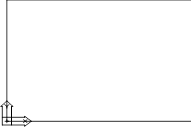
Simbolul UCS se va muta în noua origine creată (ca în figura 1), iar coordonatele afişate pe ecran vor fi (0,0) în acest nou punct. Dacă semnul UCS -ului nu s-a mutat în punctul specificat, trebuie schimbată variabila de sistem ucsicon aşa cum a fost arătat în exerciţiul 2 sau tastând setvar şi apoi ucsicon. Diferitele valori ale acestei variabile schimbă modul de afişare a simbolului UCS pe ecran. Atribuiţi variabilei valoarea 3 şi asiguraţi-vă că icon-ul este afişat în originea UCS -ului curent. Denumiţi noul UCS (*NO NAME*) cu comanda Named UCS... din meniul derulant View.
4. Pentru a rotunji colţurile conturului mixerului, selectaţi comanda Fillet din meniul derulant Construct, tastaţi R şi setaţi raza de rotunjire 5. Tastaţi <Return> pentru a relansa comanda Fillet şi P, pentru a selecta opţiunea de rotunjire pentru polyline. După ce selectaţi polilinia, veţi observa că toate colţurile au fost rotunjite dintr-o singură operaţie.
|
|
|
|
|
Дата добавления: 2014-11-29; Просмотров: 349; Нарушение авторских прав?; Мы поможем в написании вашей работы!